Windows 7启动修复开不了机是一个常见的问题,可能是由于系统文件损坏、硬盘故障、驱动程序冲突或其他硬件问题引起的,在面对这种情况时,可以尝试以下几种解决方法:

1、使用Windows安装光盘进行修复:将Windows 7安装光盘插入光驱,然后重启计算机,在启动时按下F12键(或根据计算机型号的不同,可能是其他按键)进入启动菜单,选择从光盘启动,选择“修复计算机”选项,然后选择“启动修复”功能,系统会自动检测并尝试修复启动问题。
2、使用系统还原点恢复系统:如果之前创建了系统还原点,可以尝试使用系统还原功能将计算机恢复到之前的正常状态,在启动时按下F8键进入高级启动选项菜单,选择“修复计算机”,然后选择“系统还原”,按照提示选择一个还原点,然后等待系统还原完成。
3、检查硬盘连接和健康状态:有时候硬盘连接不良或者硬盘本身出现故障也会导致无法启动,可以打开计算机机箱,检查硬盘连接是否松动,如果连接正常,可以使用硬盘检测工具(如CrystalDiskInfo)来检查硬盘的健康状况,确保没有坏道或其他问题。
4、修复引导记录:如果引导记录损坏,也会导致无法启动,可以使用Windows安装光盘进入命令提示符,然后输入以下命令来修复引导记录:bootrec /fixmbr 和bootrec /fixboot,执行完这些命令后,重启计算机看是否能够正常启动。
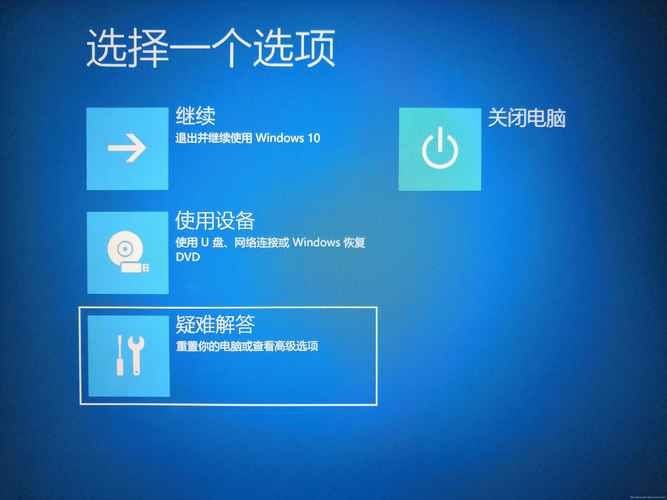
5、重装操作系统:如果以上方法都无法解决问题,可能需要考虑重新安装操作系统,在进行重装之前,务必备份重要的数据,以免丢失,插入Windows 7安装光盘,按照上述步骤进入安装界面,选择“自定义(高级)”安装类型,然后选择要安装的目标分区,进行全新安装。
6、检查硬件兼容性:有时候硬件不兼容也会导致无法启动,可以检查计算机的硬件配置是否符合Windows 7的要求,特别是内存、CPU和主板等关键部件,如果不兼容,可能需要升级硬件或者更换兼容的硬件。
7、更新BIOS/UEFI固件:有时候旧的BIOS/UEFI固件版本可能会导致启动问题,可以访问计算机制造商的官方网站,下载最新的BIOS/UEFI固件更新程序,并按照说明进行更新,注意,更新BIOS/UEFI固件有一定的风险,如果操作不当可能会导致计算机无法启动,建议谨慎操作。
8、使用安全模式:如果能够进入安全模式,可以尝试卸载最近安装的软件或驱动程序,以排除软件冲突导致的启动问题,在启动时按下F8键进入高级启动选项菜单,选择“安全模式”,然后登录系统后进行相应的操作。
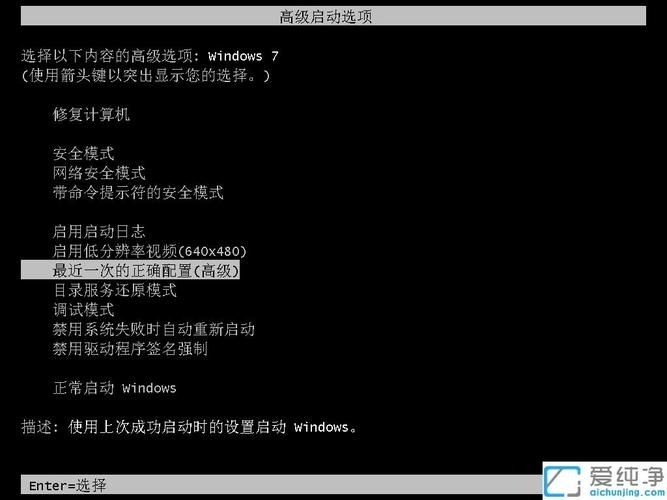
9、检查病毒和恶意软件:有时候病毒或恶意软件感染也会导致无法启动,可以使用杀毒软件进行全面扫描,清除病毒和恶意软件,如果无法进入系统,可以使用杀毒软件的救援光盘或U盘版进行扫描和清除。
10、联系技术支持:如果以上方法都无法解决问题,建议联系计算机制造商或专业技术人员寻求帮助,他们可以根据具体情况提供更专业的解决方案。
当Windows 7启动修复开不了机时,可以尝试使用Windows安装光盘进行修复、使用系统还原点恢复系统、检查硬盘连接和健康状态、修复引导记录、重装操作系统、检查硬件兼容性、更新BIOS/UEFI固件、使用安全模式、检查病毒和恶意软件以及联系技术支持等方法来解决,在操作过程中,请务必小心谨慎,避免进一步损坏系统或数据。


